Qu'est-ce que le mode Stitch et comment l'activer sur WhatsApp ? Nous vous enseignons étape par étape
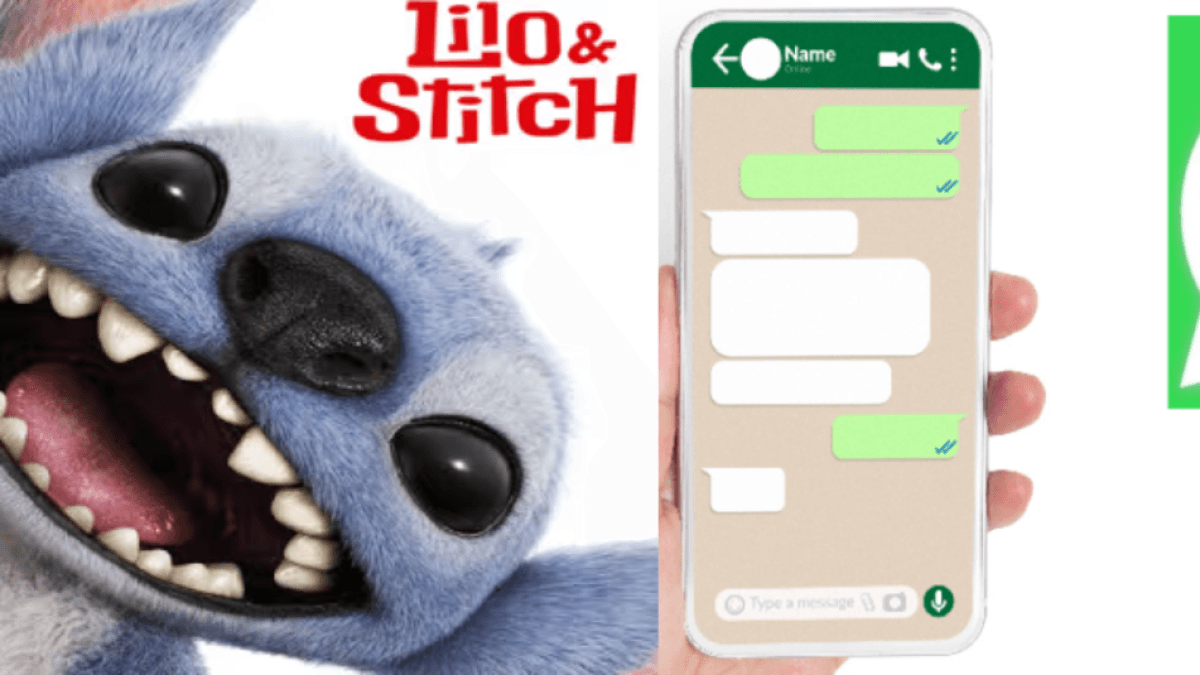
Le 22 mai, le film live-action Lilo & Stitch sera présenté en première. Cette comédie de science-fiction donnera vie au célèbre extraterrestre bleu, un personnage adoré des fans de Disney. Dans ce contexte, il est possible d'activer le « mode Stitch » dans WhatsApp, qui transforme le logo de l'application pour faire allusion à ce personnage emblématique. Cependant, cette option n’est pas une fonctionnalité officielle de WhatsApp, mais peut être obtenue en quelques étapes simples.
Le film d'action en direct « Lilo & Stitch » sortira le 22 mai. Cette comédie de science-fiction donnera vie au célèbre extraterrestre bleu , un personnage adoré des fans de Disney. Dans ce contexte, il est possible d'activer le « mode Stitch » dans WhatsApp, qui transforme le logo de l'application pour faire allusion à ce personnage emblématique. Cependant, cette option n’est pas une fonctionnalité officielle de WhatsApp, mais peut être obtenue en quelques étapes simples.

Le film live-action Lilo & Stitch sera diffusé en première le 22 mai. Photo : Disney Studios
Le mode Stitch n'est pas intégré nativement à WhatsApp, mais vous pouvez personnaliser l'application à l'aide de trois images Stitch et d'une application tierce appelée Nova Launcher. WhatsApp ne recommande pas d'utiliser des applications tierces pour modifier sa plateforme, les utilisateurs sont donc responsables de l'activation de ce mode.
Étapes pour activer le « mode Stitch » sur WhatsApp Vous trouverez ci-dessous les étapes nécessaires pour activer cette personnalisation dans WhatsApp :
1. Téléchargez Nova Launcher Vous devez télécharger et installer l'application Nova Launcher depuis le Google Play Store. Cette application vous permet de modifier les icônes d'applications sur les appareils Android.
2. Obtenez des images Stitch Trois images Stitch dans des formats spécifiques sont nécessaires pour la personnalisation :
- Une image verticale.
- Un horizontal.
- Un carré.
Ces images peuvent être téléchargées à partir de diverses sources, telles que Google, des banques d'images ou Pinterest.

Le processus comprend le changement de l'icône WhatsApp, la modification de l'arrière-plan du clavier et l'ajustement du fond d'écran. Photo : iStock
- Ouvrez Nova Launcher et localisez l’icône WhatsApp sur l’écran d’accueil.
- Appuyez sur l’icône et maintenez-la enfoncée jusqu’à ce qu’un menu d’options apparaisse.
- Sélectionnez « Modifier », puis appuyez à nouveau sur l’icône.
- Choisissez l’option « Photos » et sélectionnez l’image carrée de Stitch.
- Ajustez l’image et appuyez sur « Terminé » pour confirmer.
- Ouvrez une conversation WhatsApp et sélectionnez la barre de texte pour afficher le clavier.
- Appuyez sur l’icône d’engrenage en haut du clavier.
- Sélectionnez « Thèmes » puis « Mes thèmes ».
- Attachez l'image horizontale de Stitch et ajustez-la.
- Appuyez sur « Suivant » puis sur « Terminé » pour enregistrer les modifications.
- Appuyez sur les trois points en haut à droite de l’écran WhatsApp.
- Allez dans « Paramètres », puis « Discussions » et sélectionnez « Fonds d’écran ».
- Choisissez l’option « Modifier » et sélectionnez « Mes photos ».
- Attachez l'image verticale de Stitch et ajustez-la.
- Enfin, appuyez sur « Définir le fond d’écran » pour enregistrer les modifications.

WhatsApp ne recommande pas l'utilisation d'applications externes. Photo : WhatsApp
Le mode Stitch dans WhatsApp est un moyen amusant de personnaliser l'application, mais il nécessite l'utilisation d'applications tierces et quelques ajustements manuels. En suivant ces étapes, vous pouvez donner à votre application de messagerie une touche unique, mais gardez toujours à l'esprit que la responsabilité de la modification de l'application incombe à l'utilisateur.
El Universal (Mexique) / GDA
Plus d'actualités dans EL TIEMPO *Ce contenu a été réécrit avec l'aide de l'intelligence artificielle, sur la base d'informations publiées par El Universal (GDA), et révisé par le journaliste et un éditeur.
eltiempo





